Google Chrome को कैसे ठीक करें Android पर प्रतिसाद नहीं दे रहा है
Google Chrome सबसे स्थिर वेब ब्राउज़रों में से एक है(stable web browsers out there) । हालाँकि, यह समय-समय पर मुद्दों का अनुभव करता है। कभी-कभी, आप पा सकते हैं कि Chrome आपके Android फ़ोन पर प्रतिसाद नहीं दे रहा है।(Chrome is not responding)
जब ऐसा होता है, तो आप अपनी पसंदीदा साइटों पर नहीं जा सकते, ऑनलाइन खरीदारी नहीं कर सकते, ऑनलाइन फॉर्म नहीं भर सकते, और बहुत कुछ नहीं कर सकते। समस्या आपको इंटरनेट एक्सेस करने के लिए ब्राउज़र का उपयोग करने से रोकती है।
सौभाग्य से, एंड्रॉइड पर (Android)क्रोम(Chrome) का जवाब नहीं देने के कुछ तरीके हैं , और हम आपको दिखाएंगे कि कैसे।

बलपूर्वक बंद करें और क्रोम को फिर से खोलें(Force Close and Reopen Chrome)
जब Chrome आपके फ़ोन पर प्रतिसाद देना बंद कर देता है, तो आपको सबसे पहले ब्राउज़र को बंद करके फिर से खोलना चाहिए. ऐसा करने से कोई भी गड़बड़ ठीक हो जाती है जिसके कारण ब्राउज़र काम नहीं कर सकता है।
यदि एक साधारण पुनरारंभ काम नहीं करता है, तो ब्राउज़र को बलपूर्वक बंद करने और पुन: लॉन्च करने का प्रयास करें, जैसा कि निम्नानुसार है:
- अपने फोन पर सेटिंग(Settings) ऐप लॉन्च करें ।
- सेटिंग में ऐप्स और नोटिफिकेशन(Apps & notifications) > क्रोम(Chrome) में जाएं।
- ब्राउजर को बंद करने के लिए बाध्य करने के लिए फोर्स स्टॉप(Force stop) पर टैप करें ।

- सेटिंग्स(Settings) से बाहर निकलें ।
- अपने ऐप ड्रॉअर तक पहुंचें और ब्राउजर को फिर से लॉन्च करने के लिए क्रोम को टैप करें।(Chrome)
सुनिश्चित करें कि आपका इंटरनेट काम करता है(Make Sure Your Internet Works)
काम करने के लिए क्रोम(Chrome) को इंटरनेट तक पहुंच की आवश्यकता होती है, और यदि आपका कनेक्शन काम नहीं कर रहा है या धब्बेदार है, तो आप अपने सर्फिंग सत्रों के साथ समस्याओं का अनुभव करेंगे। यह कभी-कभी ब्राउज़र को बिल्कुल भी काम नहीं करने की ओर ले जाता है।
अपने Android पर (Android)क्रोम(Chrome) का जवाब न देने का एक तरीका यह है कि आप अपने फोन पर इंटरनेट के दूसरे मोड पर स्विच करें। उदाहरण के लिए, यदि आप वर्तमान में वाई-फाई(Wi-Fi) का उपयोग कर रहे हैं, तो मोबाइल डेटा पर स्विच करें और देखें कि क्रोम(Chrome) काम करता है या नहीं।
यह जांचने के लिए कि क्या समस्या आपके राउटर के साथ है, उसी राउटर से जुड़े किसी अन्य डिवाइस पर इंटरनेट का उपयोग करने का प्रयास करें। यदि वह अन्य डिवाइस भी समस्याओं का अनुभव करता है, तो अपने इंटरनेट कनेक्शन का समस्या निवारण करें(troubleshoot your internet connection) या अपने इंटरनेट सेवा प्रदाता से मदद मांगें।
अपने Android फ़ोन को रीबूट करें(Reboot Your Android Phone)
जब भी आपको कोई इंस्टॉल किया गया ऐप अनुत्तरदायी लगे, तो अपने फ़ोन को रीबूट करें और देखें कि क्या इससे आपकी समस्या ठीक हो जाती है। अक्सर, फोन का एक साधारण रीबूट कई छोटी समस्याओं का समाधान करता है। यह तब काम करना चाहिए जब क्रोम(Chrome) भी जवाब देना बंद कर दे।
आप पावर(Power) बटन को दबाकर और मेनू से रीस्टार्ट(Restart) चुनकर अपने एंड्रॉइड(Android) फोन को रीबूट कर सकते हैं ।

जब आपका फोन चालू हो जाए तो क्रोम(Chrome) लॉन्च करें और देखें कि क्या आप बिना ब्राउजर के अपनी साइटों को ब्राउज़ कर सकते हैं।
Chrome की कैशे फ़ाइलें साफ़ करें(Clear Chrome’s Cache Files)
कैश(Cache) फ़ाइलें क्रोम(Chrome) को आपके ब्राउज़िंग अनुभव को बढ़ाने में मदद करती हैं, लेकिन दोषपूर्ण कैश ब्राउज़र के साथ विभिन्न समस्याएं पैदा कर सकता है। इसमें क्रोम(Chrome) को आपके फोन पर काम नहीं करना शामिल है।
कैशे फ़ाइलों के बारे में अच्छी बात यह है कि आप ब्राउज़र में अपने व्यक्तिगत डेटा को प्रभावित किए बिना इन फ़ाइलों को साफ़ कर सकते हैं। (clear these files)यहां क्रोम(Chrome) के लिए ऐसा करने का तरीका बताया गया है ।
- अपने फोन पर सेटिंग्स(Settings) खोलें ।
- ऐप्स और नोटिफिकेशन(Apps & notifications) > क्रोम(Chrome) पर नेविगेट करें ।
- क्रोम के ऐप पेज पर स्टोरेज और कैशे(Storage & cache) पर टैप करें ।

- कैशे क्लियर(Clear cache) करने का विकल्प चुनें ।

- क्रोम(Chrome) लॉन्च करें , और इसे ठीक काम करना चाहिए।
क्रोम के लिए अपडेट अनइंस्टॉल करें(Uninstall Updates for Chrome)
ऐप(App) अपडेट मौजूदा बग्स को ठीक करने और नई सुविधाओं को लाने के लिए माना जाता है, लेकिन कभी-कभी, ये अपडेट विभिन्न मुद्दों का कारण बनते हैं। यदि आपके क्रोम(Chrome) ब्राउज़र ने ब्राउज़र अपडेट इंस्टॉल करने के बाद प्रतिक्रिया देना बंद कर दिया है, तो वह अपडेट अपराधी हो सकता है।
इस मामले में, आप अपडेट को वापस रोल(roll back the update) कर सकते हैं और अपने ब्राउज़र को उसकी पूर्व स्थिति में वापस ला सकते हैं।
- अपने फोन पर सेटिंग्स(Settings) खोलें ।
- सेटिंग में ऐप्स और नोटिफिकेशन(Apps & notifications) > क्रोम(Chrome) पर जाएं ।
- क्रोम(Chrome) ऐप पेज के ऊपरी-दाएं कोने में तीन बिंदुओं का चयन करें ।
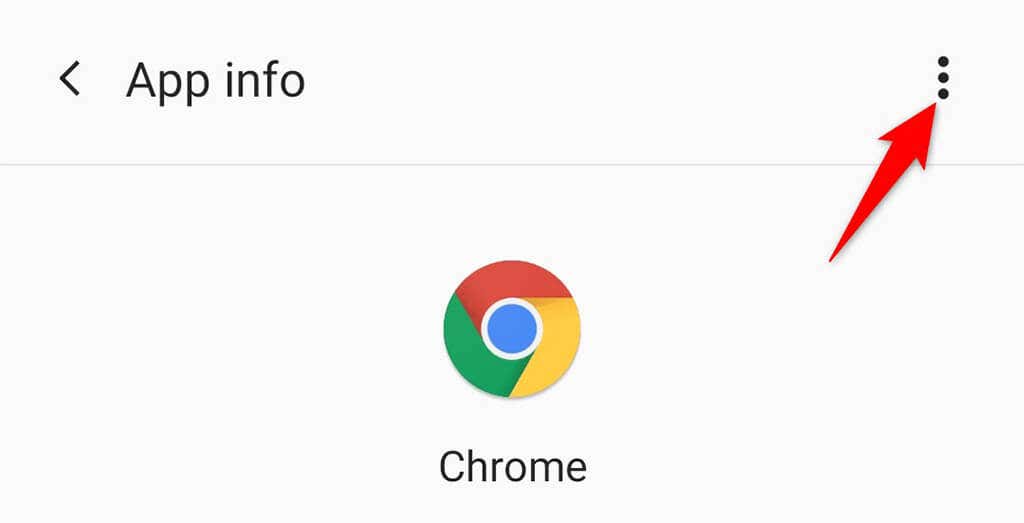
- मेनू से अनइंस्टॉल अपडेट(Uninstall updates) चुनें ।

- अपनी पसंद की पुष्टि करने के लिए प्रॉम्प्ट में ठीक(OK) चुनें ।
- एक बार अपडेट अनइंस्टॉल हो जाने के बाद, क्रोम(Chrome) खोलें और ब्राउज़र काम करना चाहिए।
Google क्रोम अपडेट करें(Update Google Chrome)
आपके Android पर (Android)Chrome द्वारा प्रतिसाद न देने का एक कारण यह है कि आपने लंबे समय से ब्राउज़र को अपडेट नहीं किया है। ब्राउज़र का एक पुराना संस्करण विभिन्न मुद्दों का कारण बन सकता है, जिसमें वेब ब्राउज़ करते समय अचानक से अनुत्तरदायी होना शामिल है।
सौभाग्य से, आप Google Play Store का उपयोग करके अपने फ़ोन पर Chrome को अपडेट(update Chrome on your phone) कर सकते हैं और ब्राउज़र के साथ अपडेट से संबंधित किसी भी समस्या को ठीक कर सकते हैं।
- अपने फ़ोन में Google Play Store लॉन्च करें।
- शीर्ष पर खोज बॉक्स को टैप करें, Google Chrome टाइप करें, और खोज परिणामों से Google Chrome चुनें ।

- अपने फोन पर ब्राउज़र को अपडेट करने के लिए अपडेट का चयन(Update) करें ।
- वैकल्पिक रूप से, शीर्ष-दाएं कोने में तीन बिंदुओं को टैप करके और ऑटो अपडेट सक्षम करें विकल्प चुनकर (Enable auto update)क्रोम(Chrome) के लिए स्वचालित अपडेट सक्षम करें ।
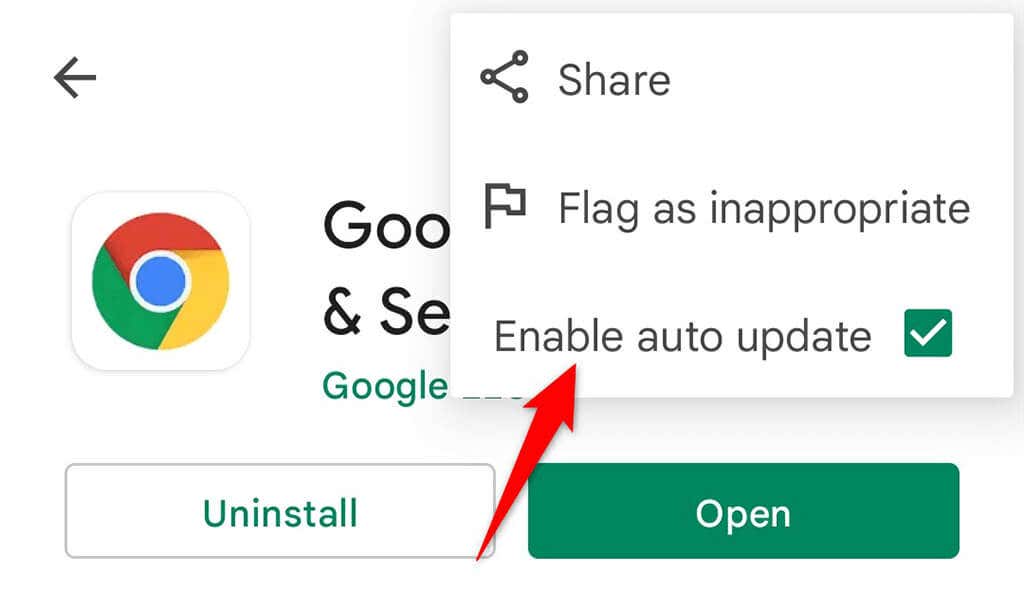
अपने Android फ़ोन पर Chrome को पुनर्स्थापित करें(Reinstall Chrome on Your Android Phone)
दोषपूर्ण ऐप को फिर से इंस्टॉल करना अक्सर कई मुद्दों को ठीक करने में मदद करता है। ऐसा इसलिए है क्योंकि जब आप किसी ऐप को फिर से इंस्टॉल करते हैं, तो आप ऐप की सभी कोर फाइलों को हटा देते हैं और फिर उन फाइलों को अपने फोन पर पुनः लोड कर देते हैं। यह ऐप के साथ किसी भी मुख्य समस्या को दूर करता है।
अपने फ़ोन पर Chrome(Chrome) को फिर से स्थापित करने के लिए , आपको केवल इंटरनेट तक पहुंच की आवश्यकता है।
- अपना ऐप ड्रॉअर खोलें और क्रोम(Chrome) ढूंढें ।
- क्रोम(Chrome) पर टैप करके रखें और अनइंस्टॉल(Uninstall) चुनें । कुछ फ़ोनों पर, आपको यह विकल्प दिखाई नहीं दे सकता है, जिसका अर्थ है कि आप ब्राउज़र को अनइंस्टॉल नहीं कर सकते। अगर आपके फोन के साथ भी ऐसा है, तो आप इस तरीके का इस्तेमाल नहीं कर सकते।

- क्रोम(Chrome) को अपने फोन से हटाने के लिए प्रॉम्प्ट में ओके(OK) चुनें ।
- Google Play Store लॉन्च करें, Google Chrome खोजें , और खोज परिणामों में से ब्राउज़र चुनें।

- अपने फोन पर ब्राउजर इंस्टॉल(Install) करने के लिए इंस्टाल चुनें ।
Android पर सुरक्षित मोड का उपयोग करें(Use Safe Mode on Android)
एंड्रॉइड(Android) एक विशेष मोड प्रदान करता है जिसे सेफ मोड कहा जाता है, जिसमें आप जांच सकते हैं कि कोई ऐप किसी अन्य ऐप के साथ समस्या पैदा कर रहा है या नहीं। उदाहरण के लिए, Chrome के अनुत्तरदायी होने के कारण इस ब्राउज़र में किसी अन्य ऐप के हस्तक्षेप का परिणाम हो सकता है।
यह जांचने के लिए कि क्या यह मामला है, अपने फोन पर सुरक्षित मोड दर्ज करें और देखें कि क्रोम(Chrome) काम करता है या नहीं। यदि समस्या बनी रहती है, तो एक अच्छा मौका है कि आपके फ़ोन पर कोई अन्य ऐप क्रोम(Chrome) के साथ समस्या पैदा कर रहा है । इस मामले में, आपको अपने फोन से संदिग्ध ऐप्स को मैन्युअल रूप से हटाना होगा।
- अपने फोन पर पावर(Power) बटन को दबाकर रखें ।
- रीस्टार्ट(Restart) विकल्प को टैप और होल्ड करें ।

- अपने फोन को सेफ मोड में रीबूट करने के लिए प्रॉम्प्ट में ओके(OK) चुनें ।

- जब आपका फोन सुरक्षित मोड में हो तो क्रोम(Chrome) लॉन्च करें। यदि ब्राउज़र अनुत्तरदायी रहता है, तो आपके इंस्टॉल किए गए ऐप्स में से एक समस्या का कारण हो सकता है।
- (Remove)अपने फोन से हाल ही में इंस्टॉल किए गए और संदिग्ध ऐप्स को हटा दें । आप इसे सुरक्षित मोड में रहते हुए भी कर सकते हैं।
- सामान्य मोड में प्रवेश करने के लिए अपने फ़ोन को रीबूट करें।
Android ऑपरेटिंग सिस्टम को अपडेट करें(Update the Android Operating System)
अपने फ़ोन के ऑपरेटिंग सिस्टम को अप टू डेट रखना उतना ही महत्वपूर्ण है जितना कि अपने ऐप्स को अपडेट रखना। सुनिश्चित करें कि आपका फ़ोन Android(Android) ऑपरेटिंग सिस्टम का नवीनतम संस्करण चलाता है ताकि किसी भी मौजूदा समस्या को ठीक किया जा सके।
अधिकांश Android(Android) फ़ोन को अपडेट करना आसान है , और आप इसे सेटिंग(Settings) ऐप से कर सकते हैं। ऐसा करने से संभवत: आपके फोन पर क्रोम का जवाब नहीं देने की समस्या ठीक हो जाएगी।(Chrome)
- अपने फोन पर सेटिंग्स(Settings) दर्ज करें ।
- सेटिंग्स के नीचे सिस्टम(System) पर टैप करें ।
- सिस्टम अपडेट(System updates) चुनें ।

- (Wait)अपडेट के लिए अपने डिवाइस की जांच के लिए प्रतीक्षा करें।
- अगर कोई अपडेट उपलब्ध है, तो डाउनलोड करें और अभी इंस्टॉल करें(Download and Install Now) पर टैप करें.

अपने Android फ़ोन पर Chrome को उत्तरदायी बनाएं(Make Chrome Responsive on Your Android Phone)
क्रोम(Chrome) हर किसी का पसंदीदा वेब ब्राउज़र है, और जब यह ब्राउज़र अनुत्तरदायी हो जाता है, तो यह सभी के लिए समस्याएँ पैदा करता है। यदि आप कभी भी क्रोम(Chrome not responding) को अपने एंड्रॉइड(Android) डिवाइस पर प्रतिक्रिया नहीं दे रहे हैं, तो ऊपर दिए गए तरीकों में से एक को समस्या को ठीक करने में आपकी मदद करनी चाहिए। हमें उम्मीद है कि यह मार्गदर्शिका आपकी मदद करेगी।
Related posts
Google क्रोम में "dns_probe_started" को कैसे ठीक करें
Google क्रोम में Err_Too_Many_Redirect को कैसे ठीक करें
Android पर "Google रोकता रहता है" त्रुटि को कैसे ठीक करें
Google Chrome में "आपका कनेक्शन निजी नहीं है" त्रुटि को कैसे ठीक करें?
Google Chrome में ERR_CONNECTION_RESET को ठीक करने के 9 तरीके
कैसे ठीक करें "विंडोज रिसोर्स प्रोटेक्शन अनुरोधित ऑपरेशन नहीं कर सका" त्रुटि
Google Chrome सहायक क्या है और क्या इसे अक्षम किया जा सकता है?
Google Chrome क्रैश हो रहा है, फ़्रीज़ हो रहा है या प्रतिसाद नहीं दे रहा है? इसे ठीक करने के 7 तरीके
क्रोम डाउनलोड स्पीड स्लो? ठीक करने के 13 तरीके
अपने लैपटॉप पर काम नहीं कर रहे ऑडियो को कैसे ठीक करें
ठीक करें "Windows डिवाइस या संसाधन के साथ संचार नहीं कर सकता" त्रुटि
फिक्स्ड: एंड्रॉइड पर Google Play सेवाएं बैटरी ड्रेन
Google मानचित्र काम नहीं कर रहा है: इसे ठीक करने के 7 तरीके
विंडोज़ में 'आरपीसी सर्वर अनुपलब्ध' त्रुटि को कैसे ठीक करें?
Google Stadia अंतराल की समस्याओं को कैसे ठीक करें
फिक्स शेड्यूल्ड टास्क .BAT फाइल के लिए नहीं चलेगा
हर रिबूट पर "सेटअप आपके कंप्यूटर को पहले उपयोग के लिए तैयार कर रहा है" को ठीक करें
ठीक करने के 8 तरीके "ओह, स्नैप!" क्रोम में पेज क्रैश त्रुटि
Google क्रोम में "DNS_probe_final_no_internet" को कैसे ठीक करें
एंड्रॉइड पर काम नहीं कर रहे हॉटस्पॉट को कैसे ठीक करें
